簡介
本檔案介紹向思科報告垃圾郵件、分類錯誤、病毒郵件或其他電子郵件以尋求支援或檢查。
電子郵件提交型別
垃圾郵件、Ham和行銷電子郵件包括:
- 垃圾郵件:與收件人無關或不合適的電子郵件。
- 火腿:不是垃圾郵件的電子郵件。或者「非垃圾郵件」、「好郵件」。
- 行銷:直接行銷商業電子郵件。
思科會接受任何分類有誤的電子郵件提交請求:
- 誤報(漏報的垃圾郵件)
- 假陽性(或「Ham」)
- 虛假負面行銷消息
- 假陽性的行銷消息
- 可疑網路釣魚郵件、陽性網路釣魚郵件
- 疑似病毒、病毒呈陽性的郵件
為什麼要向思科報告電子郵件?
向思科幫助報告的漏發或標籤錯誤的電子郵件內容確認、整體功效以及相關的規則和分數。將電子郵件報告給思科後,您還可以通過郵件狀態門戶檢視其他可觀察資訊和嵌入的附件。
電子郵件狀態入口網站
使用有效的CCO ID,您可以登入https://talosintelligence.com/tickets/email_submissions。電子郵件狀態入口網站是一個檢視您向思科提交的電子郵件狀態的工具。思科鼓勵提交繞過當前檢測內容的垃圾郵件/網路釣魚郵件,以及未正確過濾掉的Ham(理想郵件),以提高整體效率。電子郵件狀態門戶提供了一種跟蹤這些提交狀態的方法。您可以監視提交內容,域管理員或域檢視器可以監視來自您的域的所有提交內容。
註:自2020年9月1日起,舊版電子郵件提交和跟蹤門戶(ESTP)已由Talosintelligence.com上的電子郵件狀態門戶取代。
如何向思科報告電子郵件
支援的方法有:
- Cisco Secure Email Submission載入項
- 支援Outlook(Windows、Mac和Web)
- 思科電子郵件安全外掛
- 終端使用者直接提交電子郵件

注意:請注意,郵件提交的最大檔案大小為10MB。這還包括批次提交;提交電子郵件和郵件附件的總大小不得超過10MB。
Cisco Secure Email Submission載入項
Cisco Secure Email Submission Add-in支援Microsoft Outlook for Windows、Mac和Web。請參閱思科安全電子郵件加密服務的相容性表中的「思科安全電子郵件加密服務載入項和思科安全電子郵件提交載入項支援的配置」,以確保您的Outlook版本的相容性。
有關下載和安裝文檔,請參閱Cisco Secure Email Submission Add-in。
思科電子郵件安全外掛
思科郵件安全外掛僅支援Windows上的Microsoft Outlook。請參閱思科安全電子郵件加密服務的相容性清單中的「Supported Configurations for Cisco Email Reporting Plug-in」以確保您的Outlook版本的相容性。
附註:較舊版本的外掛名為「IronPort郵件安全外掛」或「Encryption Plug-in for Outlook」。 此版本的外掛同時包含報告和加密功能。2017年,思科將服務分離,並發佈了兩個新版本的外掛「Email Reporting Plugin for Outlook」和「Email Encryption Plugin for Outlook」。 這些版本隨1.0.0.x版本提供。
直接電子郵件提交
請查閱提供給您的電子郵件客戶端的說明,將電子郵件附加為RFC 822多用途Internet郵件擴展(MIME)編碼附件。如果其中一個示例沒有反映您的電子郵件客戶端,請直接參閱您的電子郵件客戶端使用手冊或產品支援,並確認電子郵件客戶端支援「作為附件轉發」。
請將電子郵件提交傳送到相應的電子郵件地址:
並非所有主題行都包含其他文本和標籤。有關設定,請查閱思科安全電子郵件網關或雲網關配置中的反垃圾郵件、防病毒、灰色郵件和爆發過濾器,或者就任何問題聯絡您的電子郵件管理員。
標籤主題行的示例:
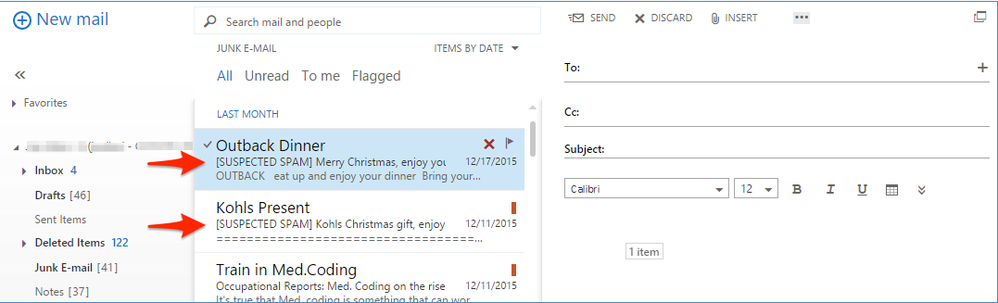
警告:不要「轉發」電子郵件作為提交。此操作不會保留郵件路由標頭的順序,並刪除對電子郵件來源進行屬性所需的必要郵件路由標頭。請務必通過「作為附件轉發」選項傳送有問題的電子郵件。
您可以直接從以下地址提交電子郵件:
- Microsoft Outlook
- Microsoft Outlook Web App、Microsoft Office 365
- Microsoft Outlook 2011和Microsoft Outlook 2016 for Mac(OS X、macOS)
- 郵件(OS X、macOS)
- Mozilla Thunderbird
- 移動平台(iPhone、Android或其他)
Microsoft Outlook
附註:如果您無法或不願意安裝思科郵件安全外掛,請完成以下說明。
Microsoft Outlook Web App、Microsoft Office 365
- 在Microsoft Outlook Web App中開啟郵箱。
- 選擇要提交的消息。
- 按一下左上角的「New mail」(新郵件)。
- 將郵件拖放到新郵件的附件中。
- 將電子郵件傳送到本文檔中提供的相應地址。
Microsoft Outlook 2011和Microsoft Outlook 2016 for Mac(OS X、macOS)
- 在消息窗格中選擇消息。
- 按一下「Attachment(附件)」按鈕。
- 將郵件轉發到本文檔中提供的相應地址。
郵件(OS X、macOS)
- 請按一下右鍵電子郵件本身,然後選擇作為附件轉發。
- 將電子郵件轉送到本文檔中提供的相應地址。
Mozilla Thunderbird
- 按一下右鍵電子郵件本身,然後選擇Forward As > Attachment。
- 將電子郵件轉送到本文檔中提供的相應地址。
附註:MailSentry IronPort Spam Reporter是Mozilla Thunderbird的第三方外掛,它採取與描述相同的操作,但提供「垃圾郵件/火腿」按鈕。MailSentry IronPort Spam Reporter不是思科支援的外掛。
移動平台(iPhone、Android或其他)
- 如果您的移動平台沒有將原始電子郵件作為附件轉發的方法,請在您訪問提供的其他方法之一後提交該電子郵件。
如何驗證提交至Cisco
直接電子郵件提交
思科不提供電子郵件提交確認電子郵件或接收通知。請通過Talosintelligence.com上託管的電子郵件狀態門戶檢視您提交的內容。
電子郵件狀態入口網站
請從電子郵件狀態門戶驗證您的提交。登入後,您將獲得指定日期/時間範圍內所有提交內容的清單。
範例:
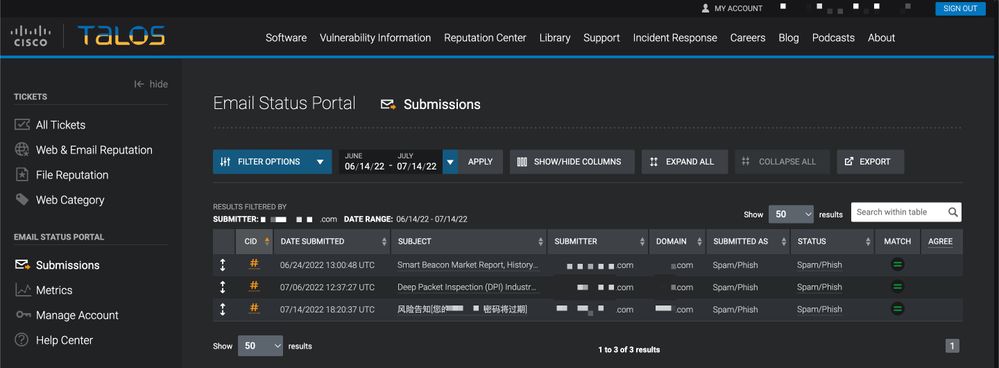
如果您按一下唯一的CID「#」,就可以檢視與報告電子郵件相關聯的詳細資訊。
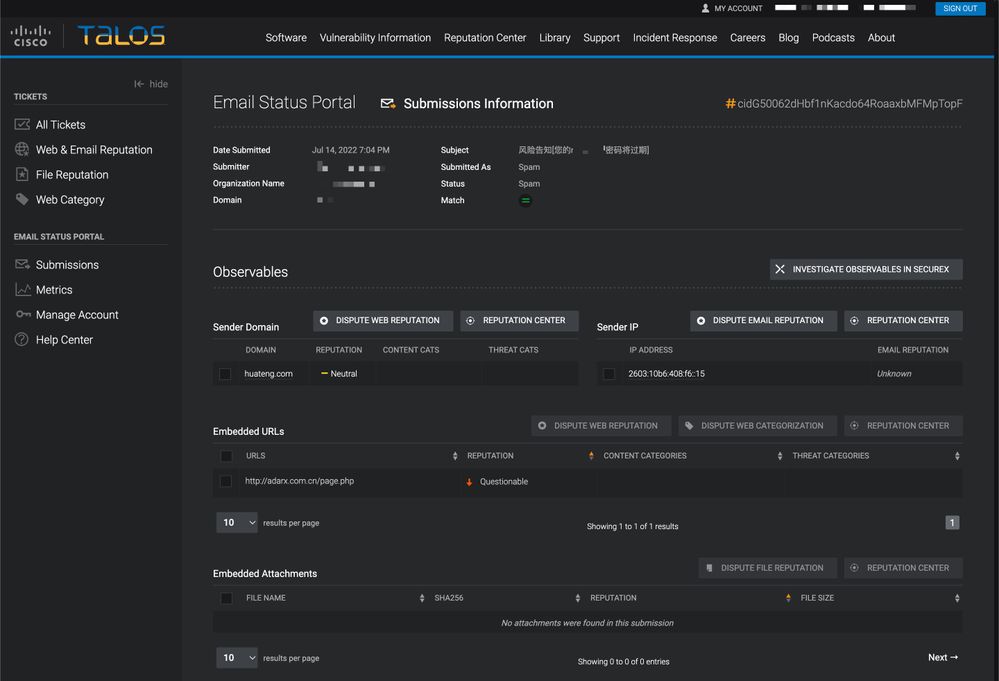
系統將顯示與報告的電子郵件關聯的發件人域、發件人IP、嵌入式URL和嵌入式附件。您可以對爭議網路信譽、爭議電子郵件信譽和爭議檔案信譽採取進一步措施。
每個巢狀資訊行最多顯示5個嵌入式URL和嵌入式附件可觀察量。如果電子郵件提交包含更多可觀察專案,使用者可以按一下「轉到電子郵件提交詳細資訊頁面」檢視提取的可觀察專案的完整清單。
您可以使用所需的可觀察對象查詢單個可觀察對象的更多信譽詳細資訊,然後按一下「信譽中心」按鈕。
您也可以通過SecureX調查多個可觀察量。此儀表板基於您的思科產品組合,將來自全套思科安全產品的聲譽資料組合在一起。使用「在SecureX中調查可觀察量」按鈕,您一次最多可以從一個提交中選擇20個可觀察量,以便在SecureX中進行調查。
使用者可以提交單個信譽爭議(Web、電子郵件或檔案),或者批次申請爭議,以獲得提交時可以觀察到的每個爭議中的一個或多個爭議。URL和域也可以針對它們提交Web分類爭議。
有關電子郵件狀態門戶的詳細資訊,請訪問:https://talosintelligence.com/tickets/email_submissions/help
其他資訊
思科安全電子郵件閘道檔案
Cisco Secure Email Cloud Gateway文檔
Cisco Secure Email and Web Manager文檔
思科安全產品檔案